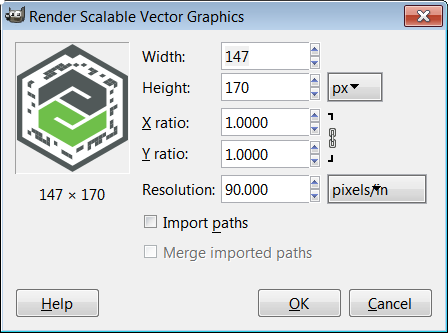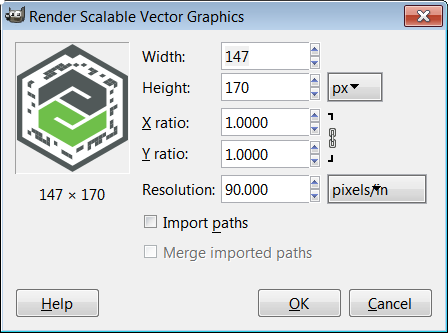Größe einer ThingMark ändern
Dieses Thema enthält die Schritte, die erforderlich sind, um die ThingMark Größe für den Druck und die nachfolgende Verwendung mit ThingWorx View zu ändern.
Voraussetzungen
Bevor Sie ThingMarks in anderen Größen generieren können, müssen Sie eine Bildbearbeitungssoftware wie GIMP (GNU Image Manipulation Program) installieren, die das Format für skalierbare Vektorgrafiken (.svg-Dateien) unterstützt. Sie können GIMP unter folgendem Link herunterladen:
Größe einer ThingMark auswählen
1. Öffnen Sie eine .svg-Datei mit GIMP.
2. Das Fenster Render Scalable Vector Graphics wird angezeigt.
3. Wählen Sie die entsprechende Maßeinheit im Dropdown-Menü neben dem Feld Height aus.
4. Geben Sie die gewünschte Width für die ThingMark ein.
| Um die richtigen Proportionen zu bewahren, wird die Eigenschaft Height automatisch angepasst. |
5. Legen Sie die gewünschte Resolution fest.
| Bei einer Resolution-Einstellung von 120 Pixeln/Inch ist die Anzeige mit auf Microsoft-basierten Tools, einschließlich Microsoft Office, am besten. Andere Auflösungen können beim Drucken zu falschen Größen führen. |
ThingMark drucken oder exportieren
Sie können direkt aus GIMP drucken. Wenn Sie mehrere ThingMarks oder mehrere Größen drucken möchten, können Sie alternativ die Aktion "Alle auswählen" (Strg+A) ausführen und die ThingMarks in Microsoft Word kopieren/einfügen.
| Wenn Sie ThingMarks aus Microsoft Word oder Adobe Acrobat/Reader drucken, achten Sie darauf Druckoptionen wie An Größe anpassennicht auszuwählen. Diese Optionen könnten sich nachteilig auf die Größe der gedruckten ThingMark auswirken. |
Sie können die ThingMarks auch wie folgt zur späteren Verwendung exportieren.
1. Wählen Sie aus GIMP > aus.
2. Geben Sie im Feld Name einen Dateinamen ein.
3. Wählen Sie den Pfad zum gewünschten Speicherort mit dem Feld Save in folder aus.
4. Wählen Sie PNG image (*.png) als Dateiformat aus.
| Das Speichern der ThingMark in anderen Formaten wie JPEG kann aufgrund der Komprimierung zu Qualitätsverlust führen. |
5. Klicken Sie auf Export.
Übergeordnetes Thema